笔记本可以当主机的显示器吗 Win10如何设置主显示器
时间:2023-10-27 来源:互联网 浏览量:
笔记本可以当主机的显示器吗,现如今笔记本电脑在我们的生活中扮演着越来越重要的角色,有时候我们可能会想要将笔记本电脑连接到一个更大的显示器上,以获得更好的视觉体验。问题来了笔记本电脑能够充当主机使用外接显示器吗?而且如果我们使用的是Windows 10操作系统,我们又该如何设置主显示器呢?在本文中我们将探讨这些问题,并提供一些有用的技巧和步骤,帮助您实现这一目标。
方法如下:
1.首先在电脑桌面点击鼠标右键,选择列表中的显示设置。如下图所示
2.然后在左侧列表中找到显示,我们选中显示,如下图所示。
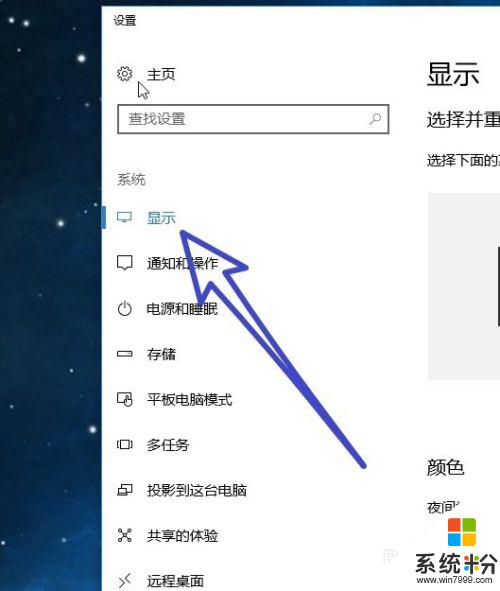
3.接着在右侧可以看到我们的电脑连接了两个显示器,使用鼠标左键选中。我们想要设置为主显示器的数字。
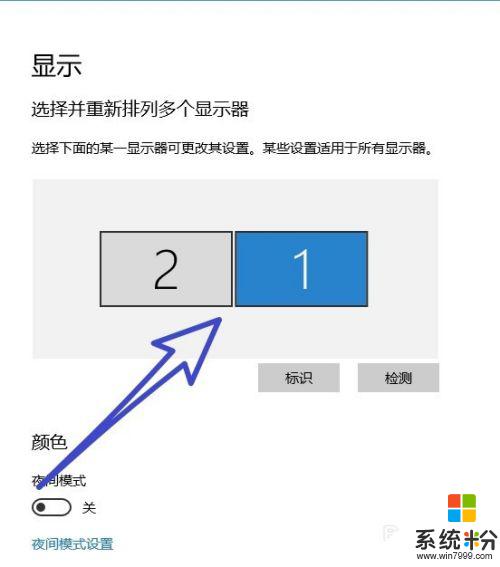
4.然后把页面往下滑动,找到多个显示器,勾选扩展这些显示器。
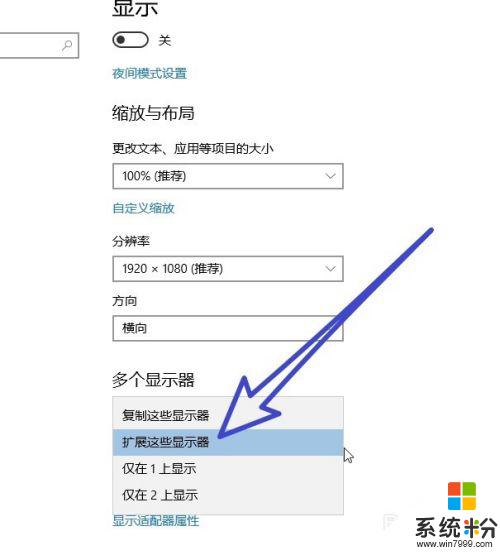
5.最后在多个显示器的下方找到,使之成为我的主显示器。勾选前面的按钮,就可以把我们选择的显示器设置为主显示器。
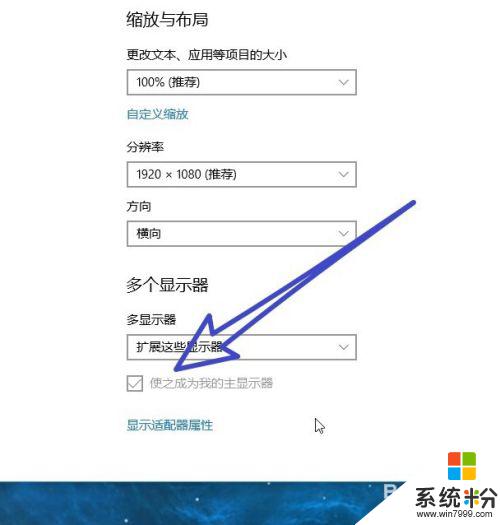
以上是关于笔记本电脑能否充当主机显示器的全部内容,如果您遇到了同样的问题,可以参考本文中介绍的步骤进行修复,希望这对您有所帮助。
我要分享:
相关教程
- ·笔记本显示屏怎么当台式主机显示屏 Win10怎么调整主显示器
- ·win10笔记本连接外置显示器的方法 win10笔记本怎样连接外置显示器
- ·笔记本怎么切换显示器 win10笔记本如何设置外接显示屏
- ·笔记本电脑转到显示器 win10笔记本如何连接外接显示屏
- ·Win10双显示器如何设置不同的壁纸 win10双显示器壁纸设置不了如何解决
- ·笔记本显示扬声器未接入怎么弄 win10扬声器显示未接入怎么办
- ·桌面文件放在d盘 Win10系统电脑怎么将所有桌面文件都保存到D盘
- ·管理员账户怎么登陆 Win10系统如何登录管理员账户
- ·电脑盖上后黑屏不能唤醒怎么办 win10黑屏睡眠后无法唤醒怎么办
- ·电脑上如何查看显卡配置 win10怎么查看电脑显卡配置
win10系统教程推荐
- 1 电脑快捷搜索键是哪个 win10搜索功能的快捷键是什么
- 2 win10系统老是卡死 win10电脑突然卡死怎么办
- 3 w10怎么进入bios界面快捷键 开机按什么键可以进入win10的bios
- 4电脑桌面图标变大怎么恢复正常 WIN10桌面图标突然变大了怎么办
- 5电脑简繁体转换快捷键 Win10自带输入法简繁体切换快捷键修改方法
- 6电脑怎么修复dns Win10 DNS设置异常怎么修复
- 7windows10激活wifi Win10如何连接wifi上网
- 8windows10儿童模式 Win10电脑的儿童模式设置步骤
- 9电脑定时开关机在哪里取消 win10怎么取消定时关机
- 10可以放在电脑桌面的备忘录 win10如何在桌面上放置备忘录
win10系统热门教程
- 1 Win10怎么删除主题?win10删除多余主题的方法!
- 2 win10网络连接不稳定时常断网掉线的解决方法!
- 3 笔记本自动开机怎么关闭 Win10系统怎么设置不自动开机
- 4安装win10系统时解决500兆系统保留分区的方法 如何解决安装win10系统时有500兆的系统保留分区
- 5Win10一周年正式版Win10 1607(14393)怎么设置(应用和设置为黑色主题)?
- 6win10文件在开始屏幕上的瓷砖背景颜色怎么修改【图文】
- 7Win10系统微软拼音无法删除,按钮为灰色怎么办?Win10微软拼音删除方法
- 8Windows 10 Redstone新功能将改变一切?
- 9Win10欢迎界面的图片该怎么更改?Win10个性化欢迎界面设置方法!
- 10win10快速开机的三种方法【图文教程】
最新win10教程
- 1 桌面文件放在d盘 Win10系统电脑怎么将所有桌面文件都保存到D盘
- 2 管理员账户怎么登陆 Win10系统如何登录管理员账户
- 3 电脑盖上后黑屏不能唤醒怎么办 win10黑屏睡眠后无法唤醒怎么办
- 4电脑上如何查看显卡配置 win10怎么查看电脑显卡配置
- 5电脑的网络在哪里打开 Win10网络发现设置在哪里
- 6怎么卸载电脑上的五笔输入法 Win10怎么关闭五笔输入法
- 7苹果笔记本做了win10系统,怎样恢复原系统 苹果电脑装了windows系统怎么办
- 8电脑快捷搜索键是哪个 win10搜索功能的快捷键是什么
- 9win10 锁屏 壁纸 win10锁屏壁纸设置技巧
- 10win10系统老是卡死 win10电脑突然卡死怎么办
